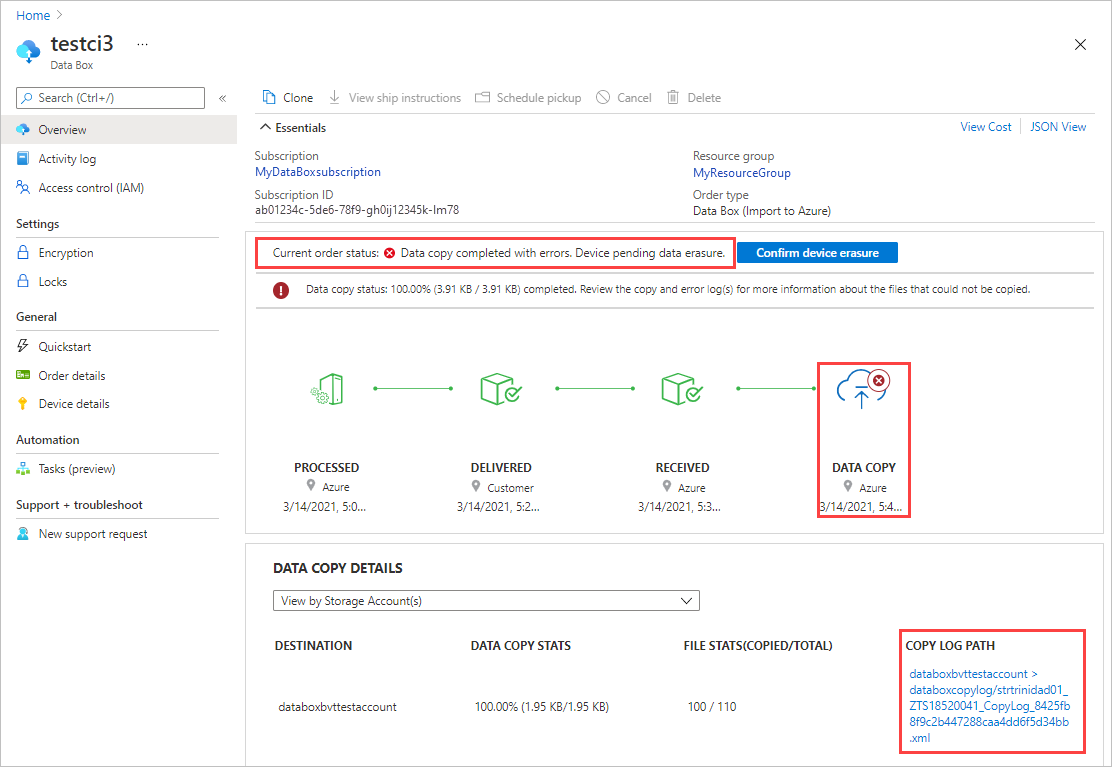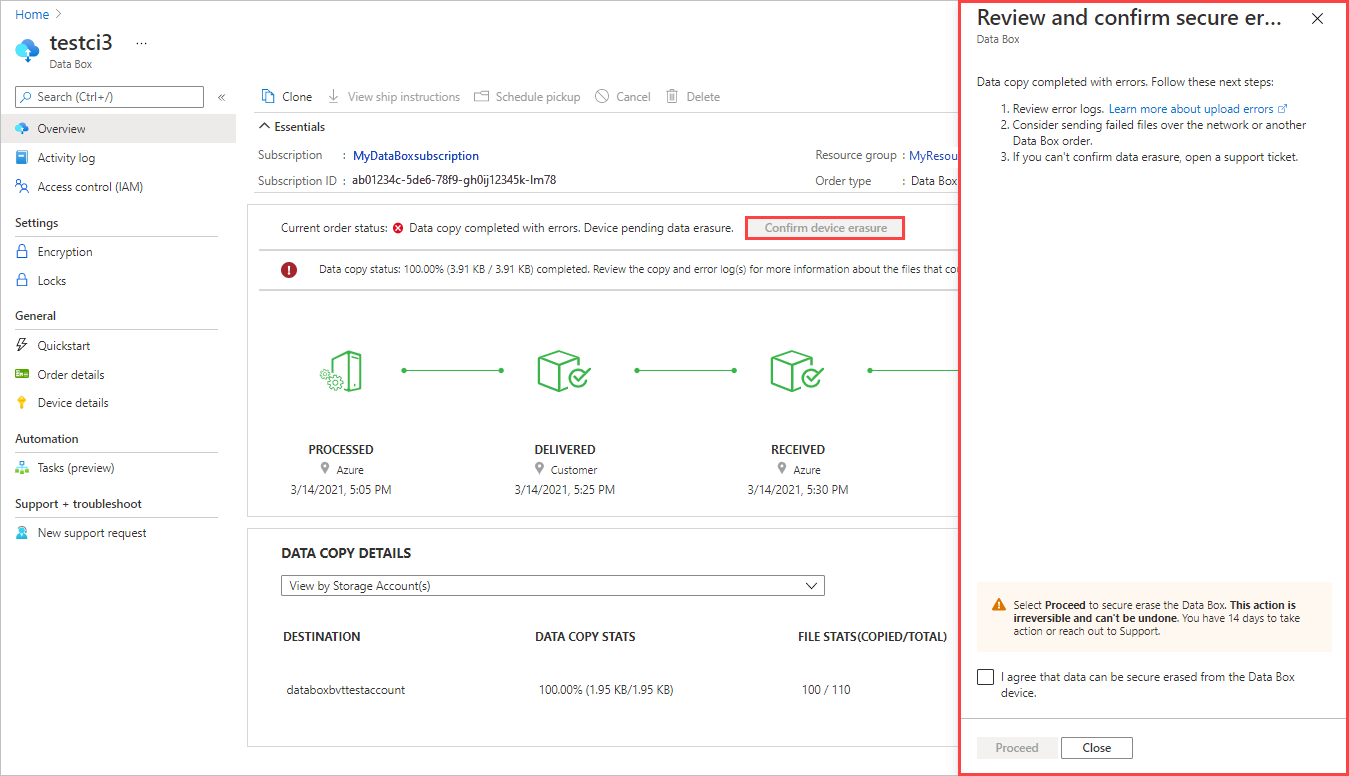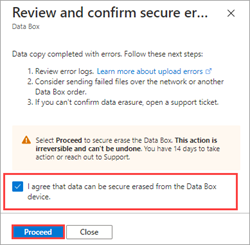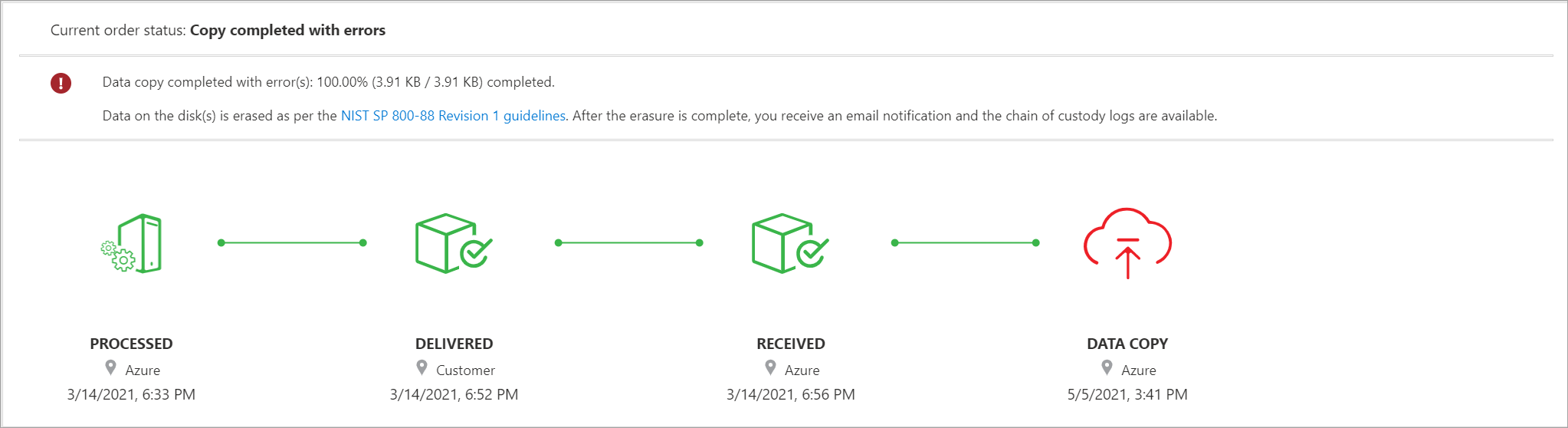この記事では、Azure Data Box デバイスまたは Azure Data Box Heavy デバイスから Azure クラウドへのファイルのアップロードを妨げることがあるエラーのレビューとフォローアップについて説明します。
エラー通知とオプションは、現在のアップロードでエラーを修正できるかどうかによって異なります。
再試行できるエラー - さまざまなコピー エラーを修正し、アップロードを再開することができます。 データは現在の順序で正常にアップロードされます。
再試行可能なエラーの例として、5 TiB を超えるデータを含む共有が必要なストレージ アカウントで大きなファイル共有が有効になっていない場合があります。 これを解決するには、この設定を有効にし、データのコピーを再開を確認する必要があります。 この種のエラーは、次の説明で "再試行できるエラー" と呼ばれます。
再試行できないエラー - これらは修正できないエラーです。 このようなエラーについては、アップロードが一時停止してエラーを確認する機会が与えられます。 ただし、アップロードできなかったデータを使用せずに注文が完了し、データはデバイスから安全に消去されます。 データの問題を解決した後に新しい注文を作成することが必要になります。
再試行できないエラーの例としては、BLOB ストレージ コンテナーが Write Once、Read Many (WORM) と、して構成されている場合があります。 コンテナーにすでに保存されている BLOB のアップロードは失敗します。 この種のエラーは、"再試行できないエラー" と呼ばれ、以下で説明します。
Note
この記事の情報はインポート注文にのみ適用されます。
アップロード エラーの通知
エラーが原因でファイルのアップロードが失敗した場合は、Azure portal に通知が送信されます。 注文の概要の状態とオプションによって、エラーを解決できるかどうかを判断できます。
再試行できるエラー: 現在の注文でエラーを修正できる場合は、次のような通知が表示されます。 現在の注文の状態は、[Data copy halted] (データのコピーが停止されました) です。 エラーを解決するか、変更を加えずにデータ消去を続行するかを選択できます。 [エラーの解決] を選択すると、[エラーの解決] 画面に各エラーの解決方法が示されます。 詳細な手順については、「エラーを確認して続行する」を参照してください。
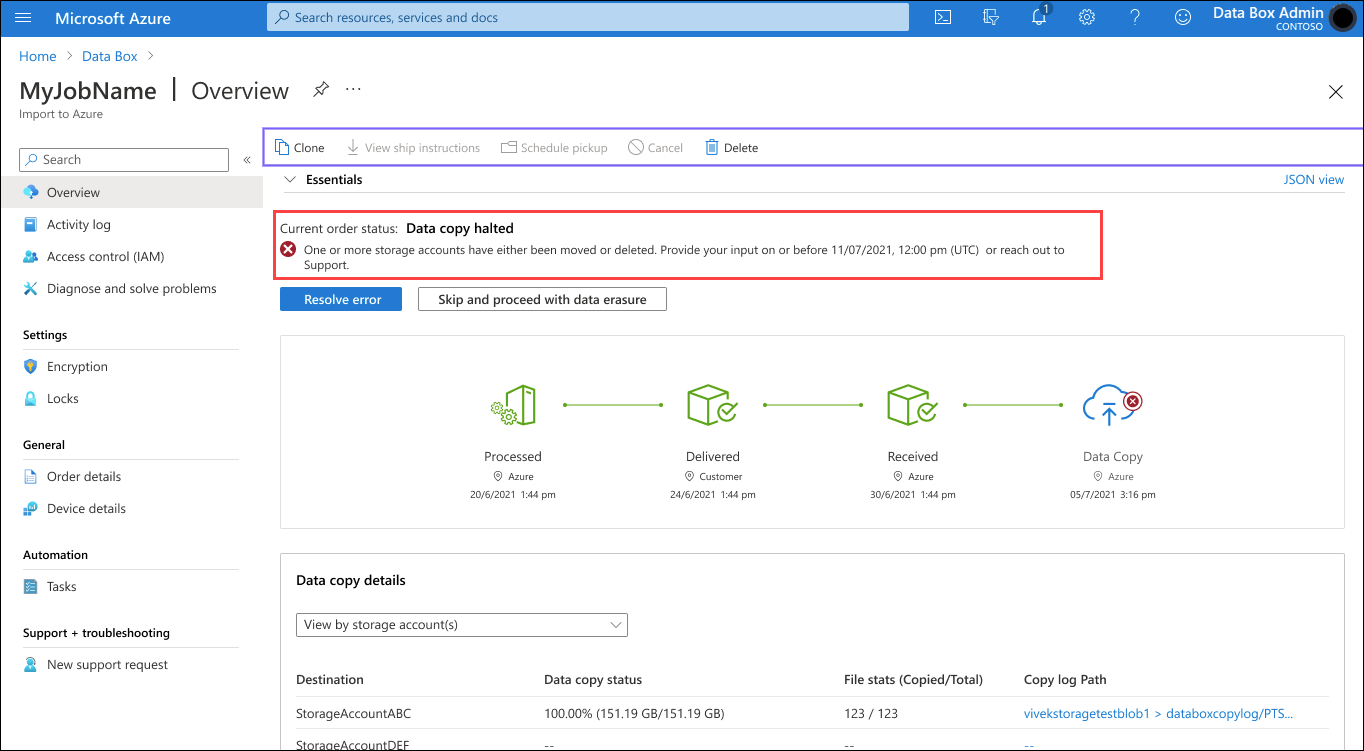
再試行できないエラー: 現在の注文でエラーを修正できない場合は、次のような通知が表示されます。 現在の注文の状態は、[Data copy completed with errors. Device pending data erasure] (データのコピーが完了しましたが、エラーが発生しました。デバイスの保留中のデータを消去します) となります。 エラーはデータ コピーのログのリストに表示され、[ログ パスのコピー] を使用して開くことができます。 エラーを解決するためのガイダンスについては、「アップロード エラーの概要」を参照してください。
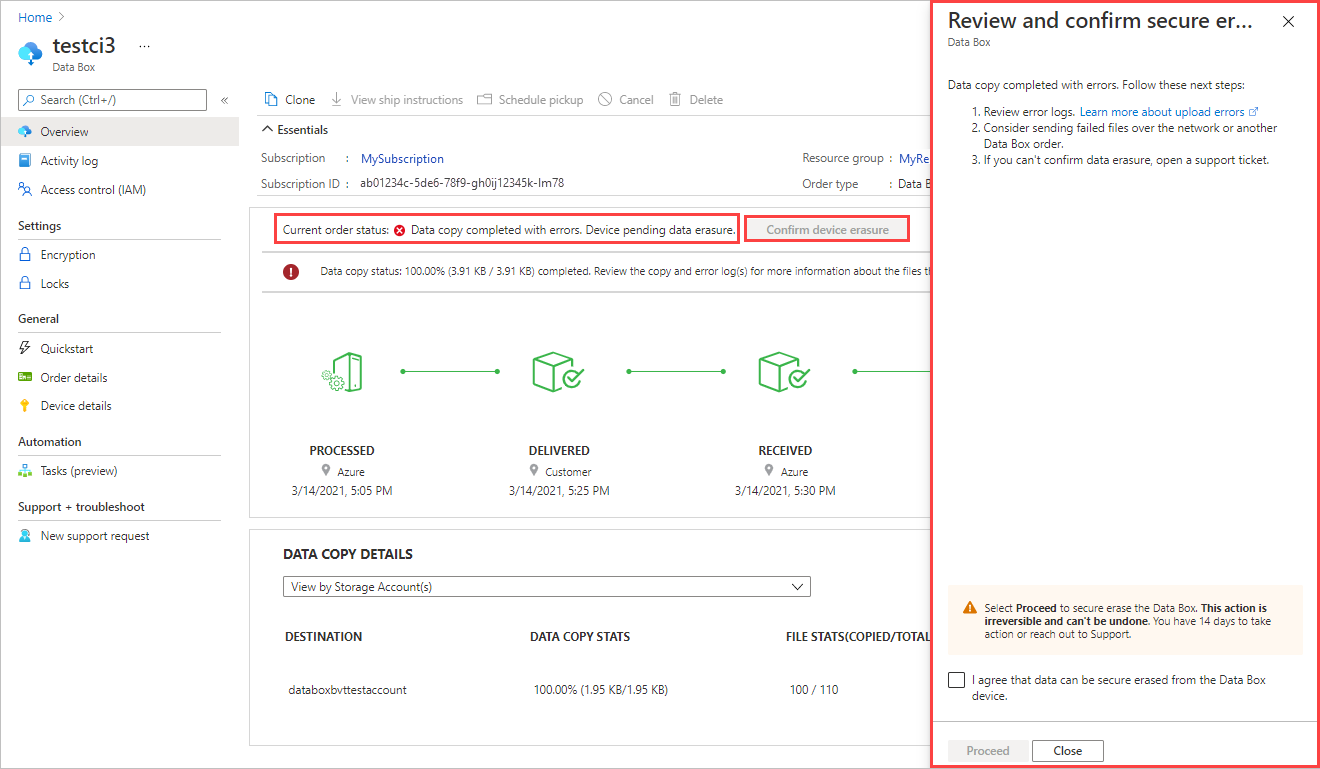
これらのエラーは修正できません。 アップロードは完了しましたが、エラーが発生しました。 この通知は、ネットワーク転送または新しいインポート注文を使用して別のアップロードを実行する前に修正する必要がある構成の問題について通知しています。
エラーを確認し、続行する準備ができたことを確認すると、データがデバイスから安全に消去されます。 通知に応答しない場合、注文は 14 日後に自動的に完了します。 詳細な手順については、「エラーを確認して続行する」を参照してください。
エラーを確認して続行する
アップロードを続行する方法は、エラーを修正できるかどうかと、現在のアップロードが再開されたかどうか ([再試行できるエラー] タブを参照)、または現在の注文でエラーを修正できないかどうか ([再試行できないエラー] タブを参照) によって異なります。
アップロード中に再試行できるエラーが発生すると、エラーの修正手順の通知を受け取ります。 エラーを修正できない場合、または修正しない場合は、エラーを修正せずに注文を進めることができます。
アップロード中の修正できるコピー エラーを解決するには、次の手順を実行します。
Azure portal で注文を開きます。
再試行できるコピー エラーが発生してファイルをアップロードできない場合は、次の通知が表示されます。 現在の注文の状態は、[Data copy halted] (データのコピーが停止されました) です。
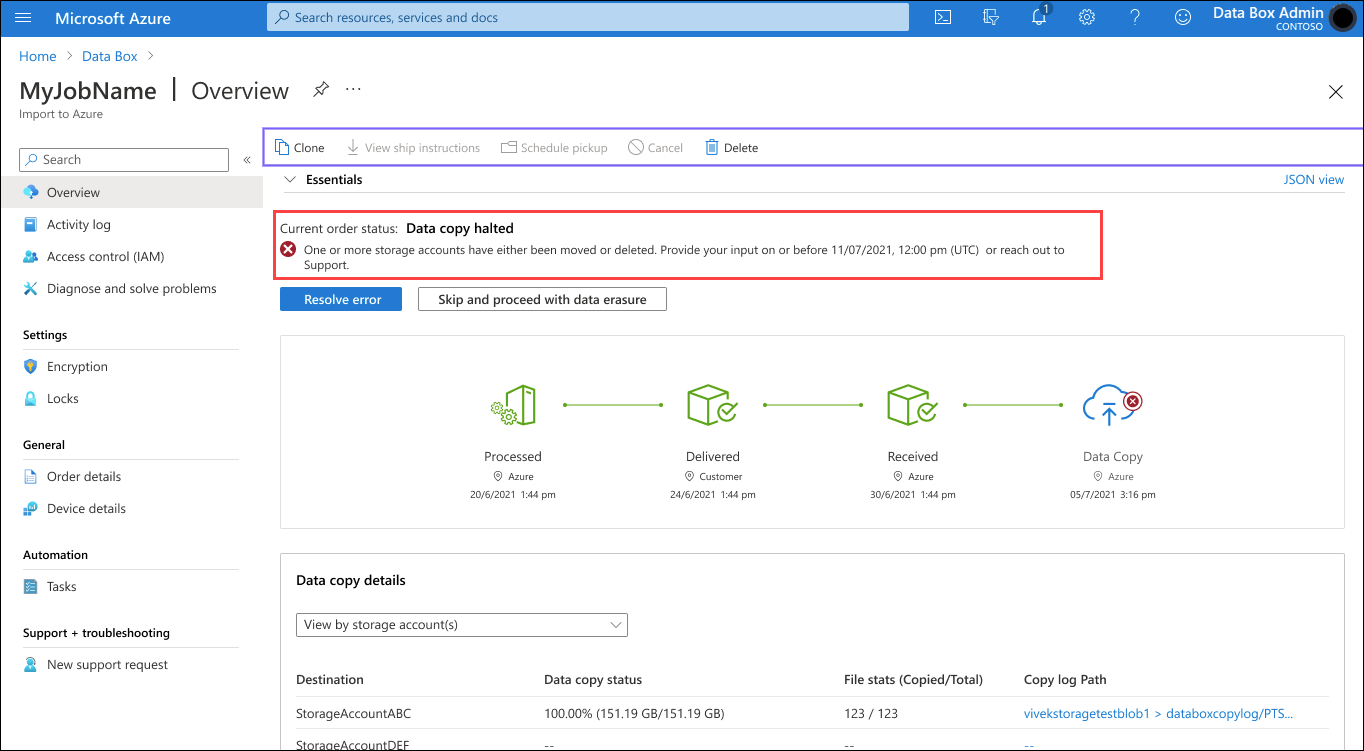
エラーのヘルプを表示するには、[エラーの解決] を選択します。
画面は以下のようになります。 この例では、ストレージ アカウントごとに、[無効です] を切り替えることで [大きいファイルの共有を有効にする] エラーを解決できます。
この画面では、その他の 2 つのコピー エラーから回復する方法が示されています。ストレージ アカウントが見つからないというエラーとアクセスキーが見つからないというエラーです。
各エラーの詳細については、「詳細情報」リンクを参照してください。
![Data Box のアップロードに起因する複数の再試行可能エラーに対応する [エラーの解決] ペインのスクリーンショット。[無効です] ボタン、確認プロンプト、[続行] ボタンが強調表示されています。](media/data-box-troubleshoot-data-upload/data-box-retryable-errors-02.png)
エラーを解決したら、[I confirm that the errors have been resolved] (エラーが解決されたことを確認します) チェックボックスを選択します。 次に、 [続行] を選択します。
注文の状態が [Data copy error resolved] (データ コピー エラーが解決されました) に変化します。 データ コピーは 24 時間以内に続行されます。
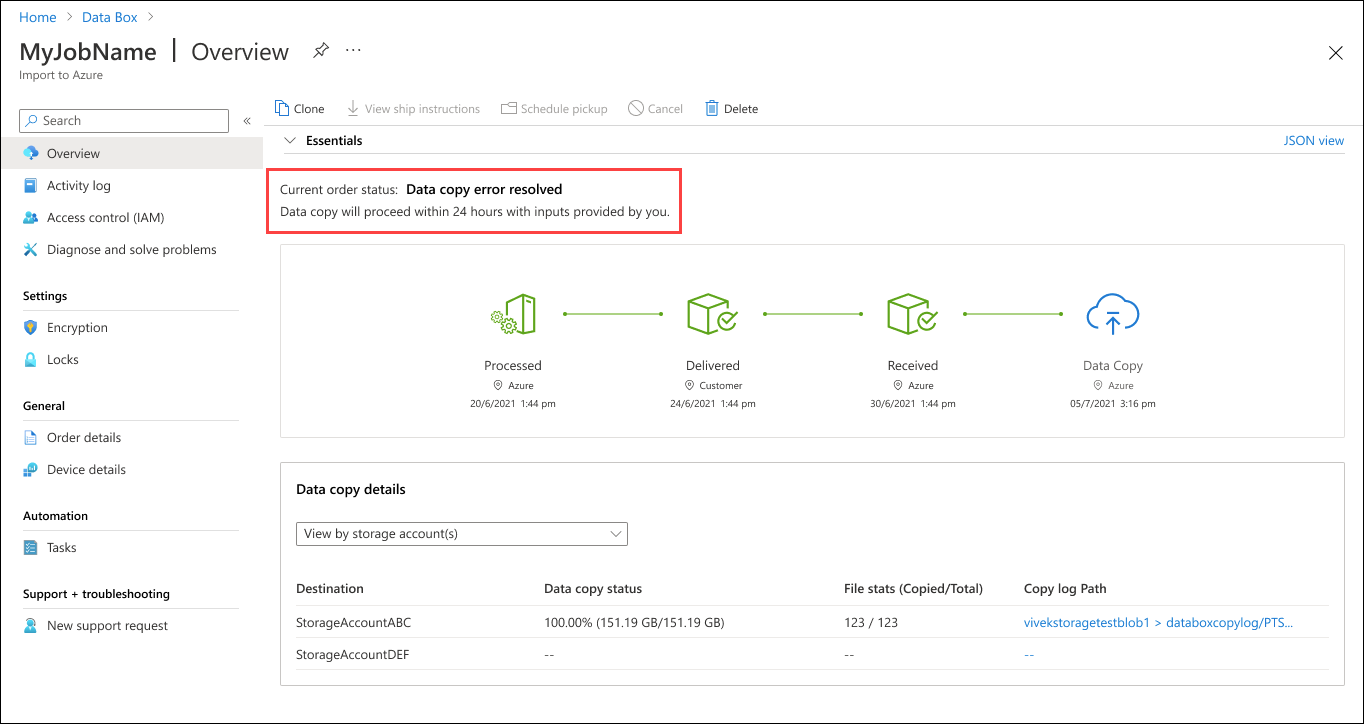
Note
再試行できるすべてのエラーを解決しないと、データのコピーが続行された後に、このプロセスが繰り返されます。 再試行できるエラーを解決せずに続行するには、[概要]] 画面で [Skip and proceed with data erasure] (スキップしてデータの消去を続行) を選択します。
アップロード エラーの概要
[再試行できるエラー] タブまたは [再試行できないエラー] タブで概要テーブルを確認し、アップロード中に発生したデータ コピー エラーを解決またはフォローアップする方法を確認します。
次のエラーが発生した場合は、エラーを解決し、現在のデータのアップロードにファイルを含めることができます。
| エラー メッセージ | エラーの説明 | エラーの解決方法 |
|---|---|---|
| アカウントで大きいファイルの共有が有効になっていない | 大きいファイルの共有が 1 つ以上のストレージ アカウントで有効になっていません。 エラーを解決してデータのコピーを再開するか、またはデータの消去に進み、注文を完了します。 | 指定されたストレージ アカウントでは、大きなファイル共有が有効になっていません。 強調表示されているオプションを選択し、共有ごとに最大 100 TiB のクォータを有効にします。 |
| ストレージ アカウントが削除または移動された | 1 つ以上のストレージ アカウントが移動または削除されました。 エラーを解決してデータのコピーを再開するか、またはデータの消去に進み、注文を完了します。 |
ストレージ アカウントが削除または移動された ストレージ アカウント: <ストレージ アカウントのリスト> が削除されたか、あるいは別のサブスクリプションまたはリソース グループに移動されました。 元のプロパティ一式を使用してストレージ アカウントを復旧または再作成し、データのコピーを再開することを確認します。 詳細については、ストレージ アカウントを回復する方法を参照してください。 |
| ストレージ アカウントの場所が変更された | 1 つ以上のストレージ アカウントが別のリージョンに移動されました。 エラーを解決してデータのコピーを再開するか、またはデータの消去に進み、注文を完了します。 |
ストレージ アカウントの場所が変更された ストレージ アカウント: <ストレージ アカウントのリスト>が別のリージョンに移動されました。 アカウントを元のコピー先のリージョンに復元し、データ コピーが再開されることを確認します。 ストレージ アカウントを移動する方法を参照してください。 |
| ストレージ アカウントでの仮想ネットワークの制限 | 1 つ以上のストレージ アカウントが仮想ネットワークの背後にあり、アクセスが制限されています。 エラーを解決してデータのコピーを再開するか、またはデータの消去に進み、注文を完了します。 |
仮想ネットワークの背後にあるストレージ アカウント ストレージ アカウント: <ストレージ アカウントのリスト>が仮想ネットワークの背後に移動されました。 信頼できるサービスのリストを Data Box に追加してアクセスを許可し、データのコピーが再開されることを確認します。 信頼できるファースト パーティ アクセスの詳細を参照してください。 |
| 別のテナントが所有するストレージ テナント | 1 つ以上のストレージ アカウントが別のテナントに移動されました。 エラーを解決してデータのコピーを再開するか、またはデータの消去に進み、注文を完了します。 |
ストレージ アカウントが別のテナントに移動された ストレージ アカウント: <ストレージ アカウントのリスト>が別のテナントに移動されました。 アカウントを元のテナントに復元し、データ コピーが再開されることを確認します。 ストレージ アカウントを移動する方法を参照してください。 |
| Kek ユーザー ID が見つからない | カスタマー マネージド キーにアクセスできるユーザー ID が Active Directory で見つかりませんでした。 エラーを解決してデータのコピーを再開するか、またはデータの消去に進み、注文を完了します。 |
ユーザー ID が見つからない カスタマー マネージド キーが適用されましたが、Active Directory で、キーにアクセスできるユーザー割り当て ID が見つかりませんでした。 このエラーは、ユーザー ID が Azure から削除されたときに発生する場合があります。 カスタマー マネージド キーへのアクセスを有効にするには、別のユーザー割り当て ID をキー コンテナーに追加してみます。 詳細については、キーを有効にする方法に関する記事を参照してください。 エラーが解決された後にデータ コピーの再開を確認します。 |
| テナント間 ID アクセスが許可されない | マネージド ID がカスタマー マネージド キーにアクセスできませんでした。 エラーを解決してデータのコピーを再開するか、またはデータの消去に進み、注文を完了します。 |
テナント間 ID アクセスが許可されない マネージド ID がカスタマー マネージド キーにアクセスできませんでした。 このエラーは、サブスクリプションが別のテナントに移動された場合に発生することがあります。 このエラーを解決するには、ID を新しいテナントに手動で移動します。 カスタマー マネージド キーへのアクセスを有効にするには、別のユーザー割り当て ID をキー コンテナーに追加してみます。 詳細については、キーを有効にする方法に関する記事を参照してください。 エラーが解決された後にデータ コピーの再開を確認します。 |
| キーの詳細が見つからない | カスタマー マネージド キーが見つからなかったため、パスキーをフェッチできませんでした。 エラーを解決してデータのコピーを再開するか、またはデータの消去に進み、注文を完了します。 |
キーの詳細が見つからない キー コンテナーを削除した場合は、カスタマー マネージド キーを復旧できません。 キー コンテナーを別のテナントに移行した場合は、「サブスクリプション移行後のキー コンテナー テナント ID の変更」を参照してください。 キー コンテナーを削除したが、まだ消去保護期間中である場合は、「キー コンテナーを回復する」の手順を使用します。 キー コンテナーが別のテナントに移行された場合は、次のいずれかの手順を使用してコンテナーを回復します。
|
| キー コンテナーの詳細が見つからない | カスタマー マネージド キーの関連付けられているキー コンテナーが見つからなかったため、パスキーをフェッチできませんでした。 エラーを解決してデータのコピーを再開するか、またはデータの消去に進み、注文を完了します。 |
キー コンテナーの詳細が見つからない キー コンテナーを別のテナントに移行した場合は、「サブスクリプション移行後のキー コンテナー テナント ID の変更」を参照してください。 キー コンテナーを削除したが、消去保護期間中である場合は、「キー コンテナーを回復する」の手順を使用します。 キー コンテナーが別のテナントに移行された場合は、次のいずれかの手順を使用してコンテナーを回復します。
|
| キー コンテナーの正しくない要求の例外 | カスタマー マネージド キーを適用したが、キー アクセスが許可されなかったか、または取り消されたか、あるいはキー コンテナーがファイアウォールの背後にありました。 エラーを解決してデータのコピーを再開するか、またはデータの消去に進み、注文を完了します。 |
キー コンテナーの正しくない要求の例外 カスタマー マネージド キーへのアクセスを有効にするには、選択した ID をキー コンテナーに追加します。 キー コンテナーがファイアウォールの背後にある場合は、システムによって割り当てられた ID に切り替えてから、カスタマー マネージド キーを追加します。 詳細については、キーを有効にする方法に関する記事を参照してください。 エラーが解決された後にデータ コピーの再開を確認します。 Azure Key Vault のファイアウォールと仮想ネットワークを構成する |
| 暗号化キーの有効期限が切れている | カスタマー マネージド キーの有効期限が切れたため、パスキーをフェッチできませんでした。 エラーを解決してデータのコピーを再開するか、またはデータの消去に進み、注文を完了します。 |
暗号化キーの有効期限が切れている キーのバージョンを有効にし、データのコピーの再開を確認します。 |
| 暗号化キーが無効になっている | カスタマー マネージド キーが無効になっているため、パスキーをフェッチできませんでした。 エラーを解決してデータのコピーを再開するか、またはデータの消去に進み、注文を完了します。 |
暗号化キーが無効になっている キーのバージョンを有効にし、データのコピーの再開を確認します。 |
| ユーザー割り当ての ID が有効ではない | ユーザー割り当ての ID が有効ではなかったため、パスキーをフェッチできませんでした。 エラーを解決してデータのコピーを再開するか、またはデータの消去に進み、注文を完了します。 |
ユーザー割り当ての ID が有効ではない カスタマー マネージド キーが適用されましたが、キーにアクセスできるユーザー定義の ID が有効ではありません。 カスタマー マネージド キーへのアクセスを有効にするには、異なるユーザー割り当て ID をキー コンテナーに追加してみます。 詳細については、キーを有効にする方法に関する記事を参照してください。 エラーが解決された後にデータ コピーの再開を確認します。 |
| ユーザー割り当ての ID が見つからない | キー コンテナーのアクセス ポリシー内の ID の passkey、WrapKey、UnwrapKey のアクセス許可をフェッチできませんでした。 これらのアクセス許可は、カスタマー マネージド キーの有効期間にわたって存続している必要があります。 XXX エラーを解決してデータのコピーを再開するか、またはデータの消去に進み、注文を完了します。 |
ユーザー割り当ての ID が見つからない カスタマー マネージド キーが適用されましたが、キーにアクセスできるユーザー割り当ての ID が見つかりませんでした。 このエラーを解決するには、以下を確認します。
|
| 不明なユーザー エラー | エラーにより、データ コピーが停止しました。 エラーの解決方法の詳細については、サポートにお問い合わせください。 または、データの消去に進み、コピーされなかったファイルのリストの注文についてコピーとエラー ログを確認します。 |
データ コピー時のエラー エラーが原因でデータのコピーが停止しています。 エラーの解決方法の詳細については、サポートにお問い合わせください。 エラーが解決された後、データ コピーの再開を確認します。 |
データ コピー ログの内容の詳細については、「Azure Data Box と Azure Data Box Heavy のインポート注文の追跡とイベント ログ記録」を参照してください。
データのアップロード中には、他の REST API のエラーが発生する可能性があります。 詳細については、一般的な REST API のエラー コードに関するページを参照してください。